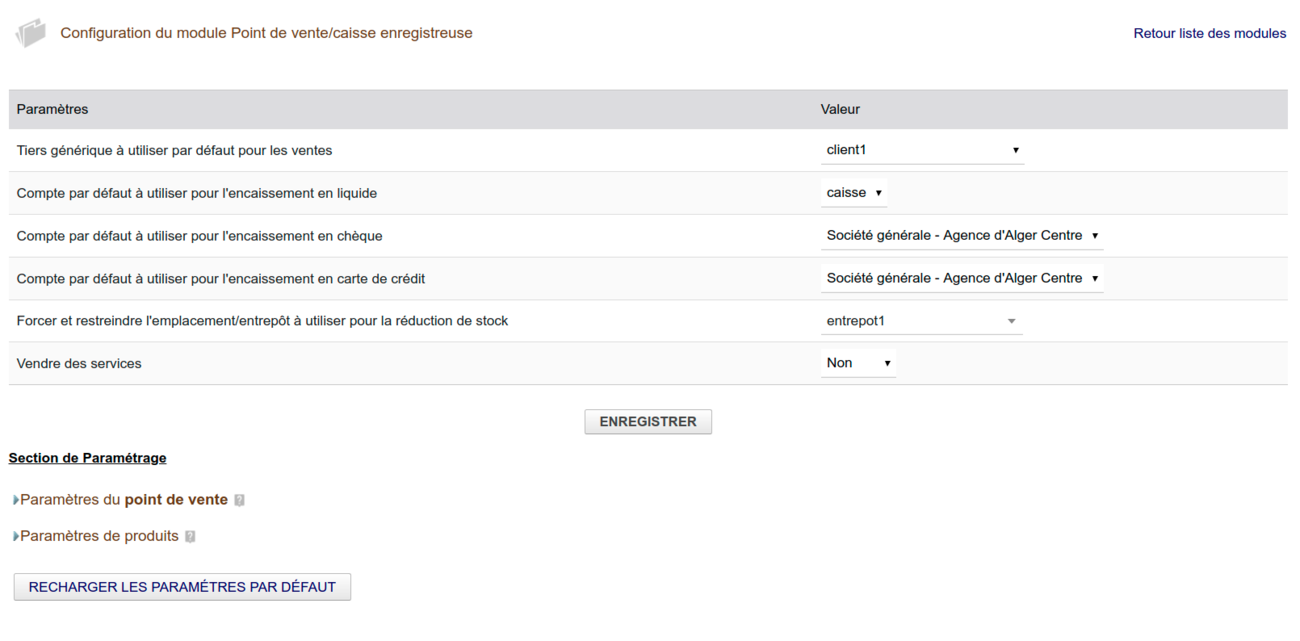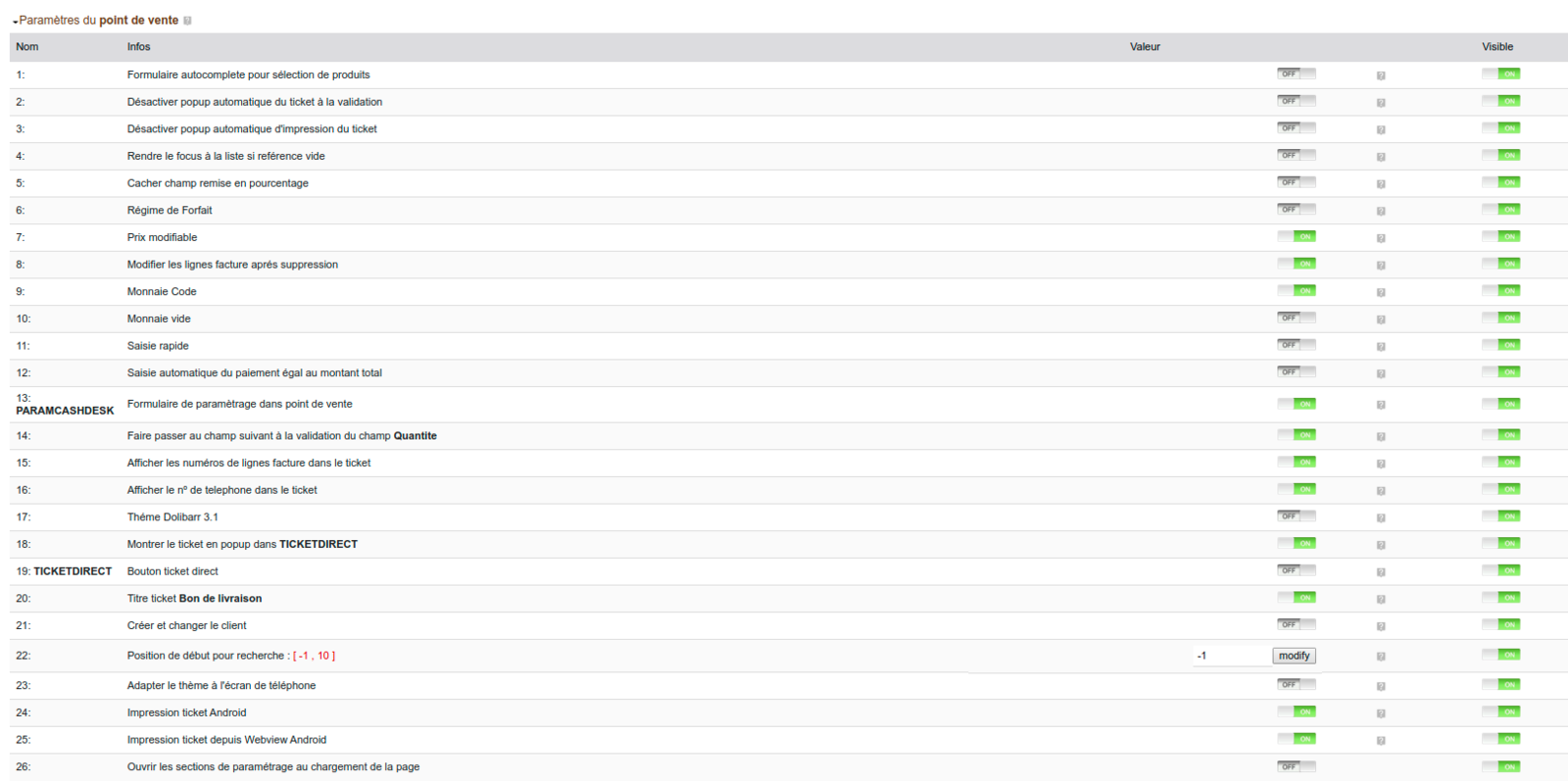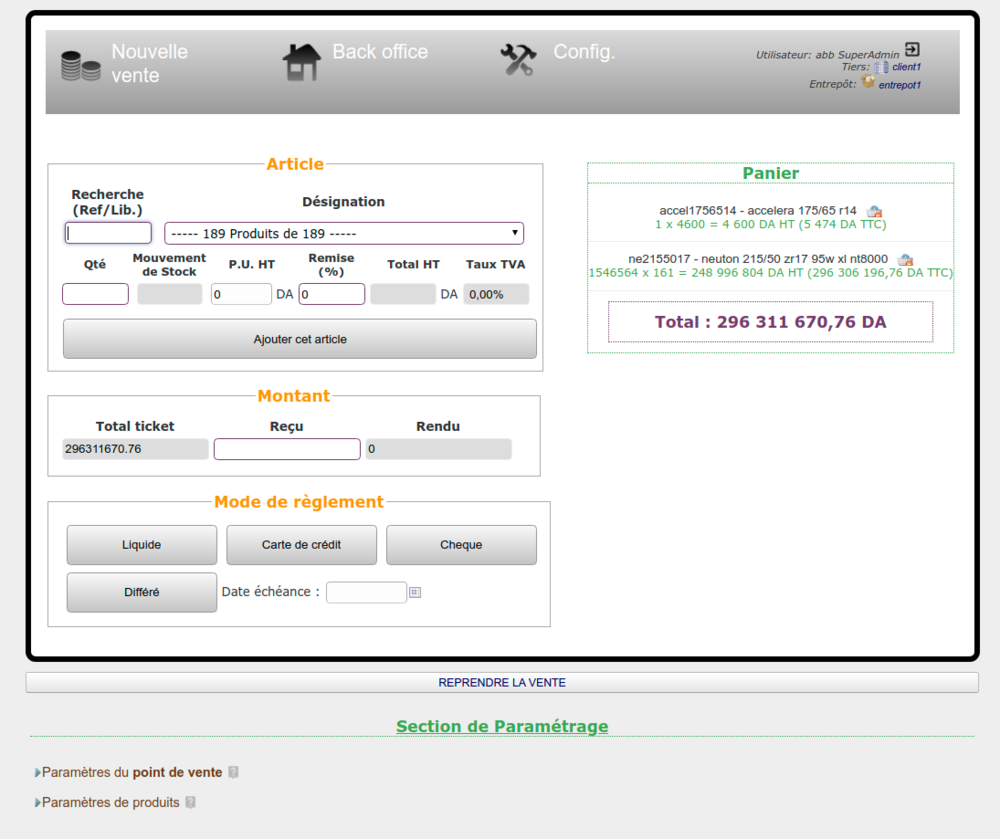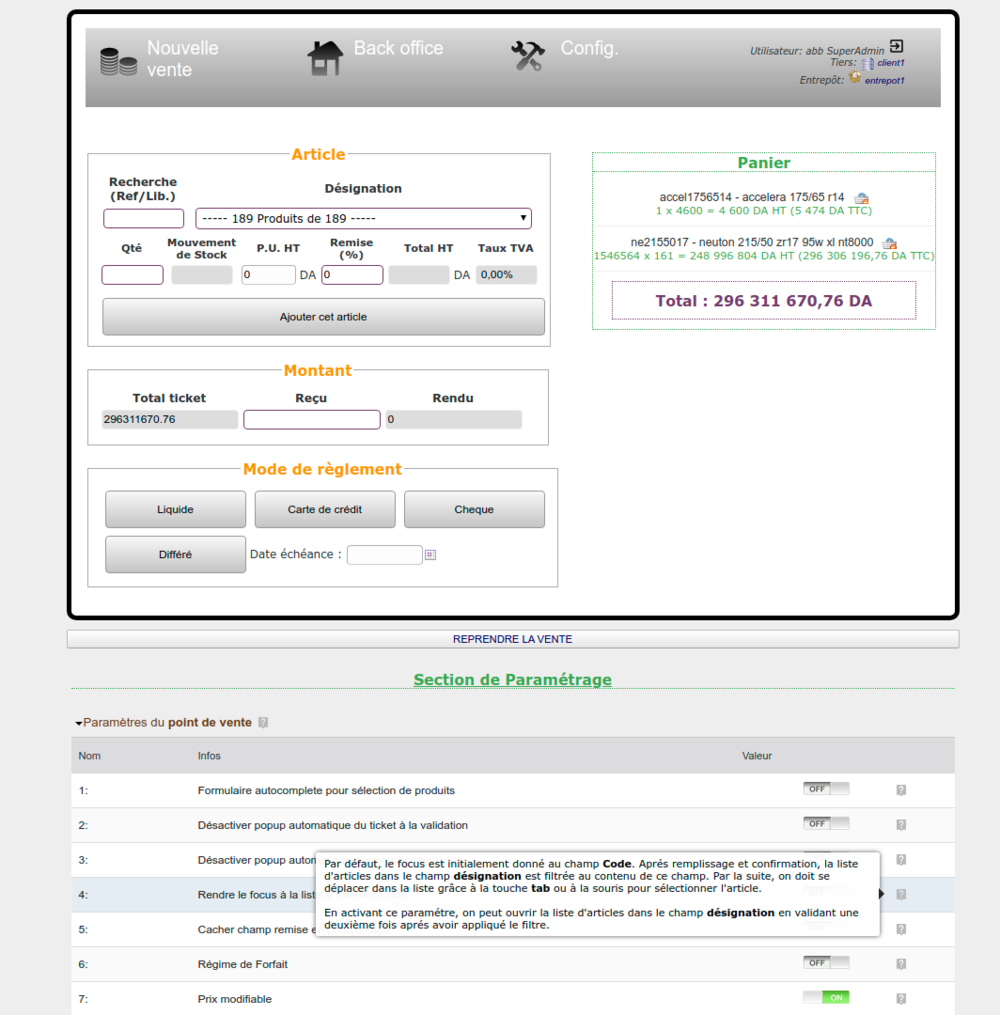Module CashdeskPar FR
Informations
| Module name | CashdeskPar |
| Editor / Editeur | Dolipar.org - http://dolipar.org/en/content/cashdeskpar |
| Download or buy page / Page achat ou téléchargement | External module - https://www.dolistore.com/en/modules/368-CashDeskPar.html |
| Status / Statut / Estado | Stable |
| Prerequisites / Prérequis |
Dolibarr min version: See on Dolistore Dolibarr max version: See on Dolistore |
| Last update date / Date mise à jour fiche / Fecha última actualización | 2019-12-2 |
| Note / Nota |
Prérequis
Dolibarr 9.0.x, 10.0.x
Installation
- Téléchargez le fichier archive du module (.zip) depuis le site web www.dolistore.com ou récupérez le par toute autre manière.
- Placez le fichier dans le répertoire racine de dolibarr ou bien créez un dossier custom à la racine de dolibarr pour l'y placer avec tous vos modules supplémentaires ( Si vous choisissez cette solution, pensez à dé-commenter les deux lignes du fichier de conf en rapport)
- Décompressez le fichier par la commande unzip module_Cashdeskpar-X.Y.Z.zip
- L'emplacement correct du module doit être du type : htdocs/custom/cashdeskpar.
- Aller dans l'emplacement d'installation du module est donner les privilèges de lecture et d'écriture au seveur PHP pour les fichiers suivants :
- cashdeskpar_consts.php
- cashdeskpar_default_consts.php
Le module est opérationnel et peut être activé.
Configuration
Pour utiliser ce module, il vous faut d'abord l'activer. Pour cela, après s'être connecté avec un compte administrateur, allez sur la page "Accueil - Configuration - Modules". Le module apparaît dans "Gestion des Produits/Services (PM)", cliquez sur "Activer". Un pictogramme apparaît à la fin de la ligne du module, cliquez dessus pour accéder à la page de paramétrage spécifique à ce module :
La page de configuration est composée de deux parties :
- La partie supérieure est identique à celle du module point de vente de Dolibarr.
- La partie inférieure contient la section de paramétrage spécifique à CashdeskPar, qui est elle même composée de deux sous-sections :
- Sous-section des paramètres : Cette sous section contient tous les paramètres qui changent le comportement du module. Elle est composée de deux titres dépliables qui séparent ces paramètres en deux catégories. Les paramètres de produits regroupent tous les fonctionnalités qui caractérisent la sélection de produits alors que la première catégorie contient tout le reste des paramètres.
- Un bouton pour recharger les paramètres par défaut qui permet de remettre les paramètres d'origine du module.
Modification des paramètres :
En cliquant sur le lien "Paramètres du point de vente", on découvre les 26 paramètres actuels de cette catégorie.
Et en cliquant sur la catégorie paramètres de produits, on découvre une liste de 5 paramètres :
La liste des paramètres est affichée sur un table de 5 colonnes :
- Le numéro et nom du paramètre qui peut être référencé depuis la description d'un autre paramètre.
- La description sommaire de la fonction du paramètre, en plus de la borne inférieure et supérieure pour les paramètres de type intervalle placés en rouge entre crochets.
- La valeur du paramètre : On y affiche le type de paramètre selon son type (booléen, chaîne ou intervalle ). Pour les paramètres booléens, on affiche un bouton d'activation ou désactivation et un champs de saisie pour les chaines et intervalle. La saisie d'une valeur intervalle en dehors des valeurs indiquées provoque l'affichage d'un message d'erreur et le refus de saisie du paramètre.
- Un icone avec un point d'interrogation qui utilise le widget tiptip pour afficher une information détaillée du paramètre dés qu'on fait passer dessus le pointeur de la souris.
- Un bouton permettant d'afficher ou de cacher le paramètre sur la page principale de Cashdeskpar.
Page d'affichage du POS CashdeskPar :
Voici l'image de la page du POS CashdeskPar avec les rubriques de paramétrage fermée :
et avec les rubriques de paramétrage du point de vente ouverte :
En positionnant la souris au dessus du paramètre "Rendre le focus à liste quand référence vide", on affiche une description détaillée du paramètre.